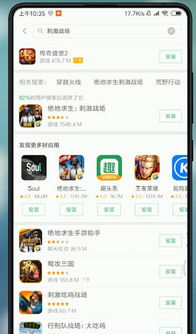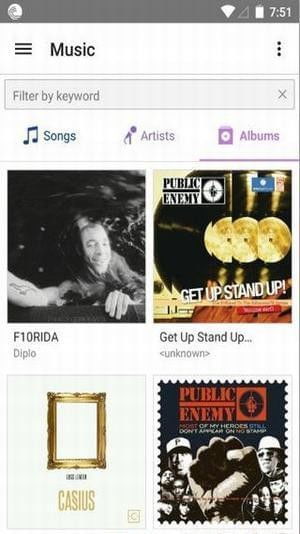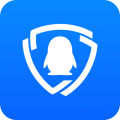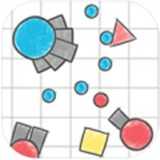安卓系统修改日期,安卓系统日期修改的原理与操作指南
时间:2025-04-29 来源:网络 人气:
亲爱的手机控们,你是否曾好奇过,为什么你的安卓手机上的日期总是那么准确无误?又或者,你是否有过想要手动调整一下日期,看看手机会有什么反应的冲动?今天,就让我带你一起探索安卓系统修改日期的奥秘吧!
一、为何修改日期?
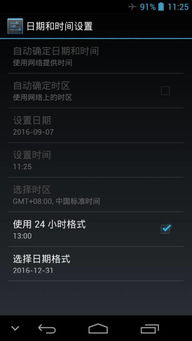
你知道吗,修改日期在安卓系统中其实是个挺有趣的小技巧。有些人可能觉得这只是为了好玩,但事实上,背后还有不少原因呢。
1. 游戏玩家福音:有些游戏会根据时间限制活动,比如限时折扣、节日活动等。如果你错过了,修改一下日期,就能再次享受这些福利啦!
2. 测试应用:开发者们经常需要测试应用在不同时间下的表现,修改日期可以帮助他们更准确地模拟各种场景。
3. 满足好奇心:有些人就是喜欢尝试新鲜事物,修改日期也能满足他们对未知的好奇心。
二、修改日期的步骤
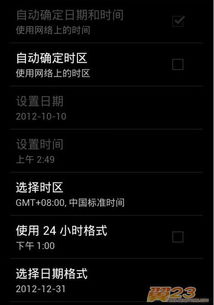
那么,如何修改安卓系统中的日期呢?其实,操作起来非常简单,只需以下几个步骤:
1. 进入设置:打开你的安卓手机,找到并点击“设置”图标。
2. 找到日期和时间:在设置菜单中,滑动查找“系统”或“系统管理”选项,然后点击进入。
3. 关闭自动设置:在“日期和时间”设置页面,取消勾选“自动确定日期和时间”或“网络提供的时间”选项。
4. 手动设置日期:关闭自动同步后,就可以手动输入日期和时间了。使用日历选择年份和月份,然后调整时间。
5. 确认修改:完成修改后,点击“确认”或“保存”按钮,系统日期和时间就会更新啦!
三、注意事项
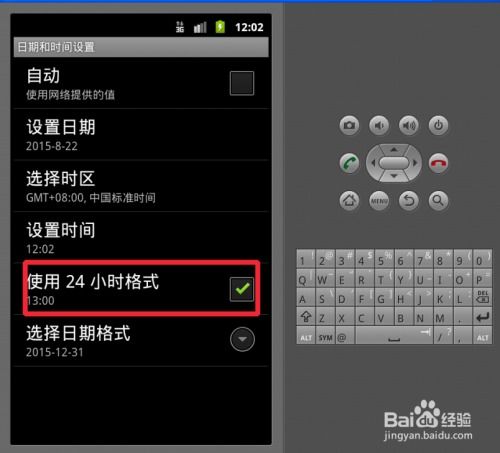
虽然修改日期很简单,但以下注意事项还是要提醒大家:
1. 影响应用运行:修改设备时间可能会影响一些基于时间的应用正常运行,例如金融或社交应用。
2. 可能违反服务条款:某些服务可能会检测时间篡改行为,这可能导致账号暂时被封禁或其他惩罚。
3. 设备制造商限制:某些设备可能不允许更改时间,尤其是那些集成了严格安全措施的设备。
4. 恢复默认设置:修改时间后记得在完成相关操作后将时间改回,以免造成不必要的麻烦。
四、第三方应用助力
如果你想要更高级的功能,比如更改到未来几年的日期,一些第三方应用可以满足你的需求。以下是一些受欢迎的应用:
1. 日期控制:这款应用可以让你轻松地更改系统日期和时间,还能设置定时任务。
2. Photo Editor Pro:除了编辑照片,这款应用还支持修改照片的拍摄日期和时间。
3. Timestamp Camera:这款相机应用可以让你在拍照时设置自定义的日期和时间。
五、
修改安卓系统中的日期其实是个挺有趣的小技巧,但大家在尝试时也要注意安全。希望这篇文章能帮助你更好地了解安卓系统修改日期的奥秘,让你在手机世界里畅游无阻!
相关推荐
教程资讯
系统教程排行